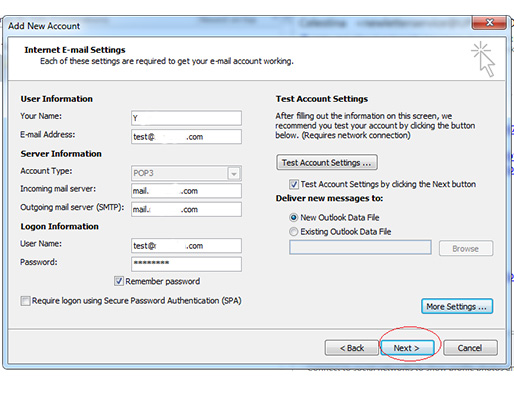الدعم الفني
نعم، بالطبع يمكنك الحصول على دعم فني عند تواجه مشكلة تقنية. ويمكن الحصول على الدعم الفني من خلال عدة طرق، منها:
-
الدعم الفني عبر الهاتف: يمكن الاتصال بفريق الدعم الفني للشركة ، والحصول على المساعدة والدعم التقني اللازم عن طريق الهاتف.
-
الدعم الفني عبر البريد الإلكتروني: يمكن إرسال الاستفسارات والمشاكل التقنية عبر البريد الإلكتروني، والحصول على الدعم الفني اللازم عن طريق الرد على البريد الإلكتروني.
-
الدعم الفني عبر الزيارة الميدانية: في بعض الحالات، يمكن لفريق الدعم الفني زيارة الموقع الخاص بالعميل وتقديم الدعم التقني اللازم شخصيًا.
لذلك، في حالة مواجهتك لأي مشكلة تقنية، يمكنك الاتصال بفريق الدعم الفني للشركة، وسيتم تقديم الدعم الفني اللازم لحل المشكلة
هي خدمة ايميلات تتميز بأنها مصممة بطريقة تقنية جديدة تحتوي على :
- مساحة للأيميل كبيرة 25 كيكا بايت.
- يدعم جميع برامج تصفح الإيميل مثل أوتلوك وغيرها,
- فلاتر أمنية عالية الجودة ,فلاتر سبام SPAM متقدمة لإعتراض البريد الغير مرغوب به
- توفر لكم شهادة SSL الأمنية الحد الأقصى من الحماية لنقل بيانات موقعك، وذالك من خلال تقنية تشفير عالية الدقة
-
- Secure POP/IMAP/Webmail
- 25GB Mailboxes
- Outlook auto-setup
- Recover deleted email/mailboxes
- Custom email filtering
- 50MB Attachments

- Log into your domain's cPanel account.
- In the Email section, click on Email Accounts.
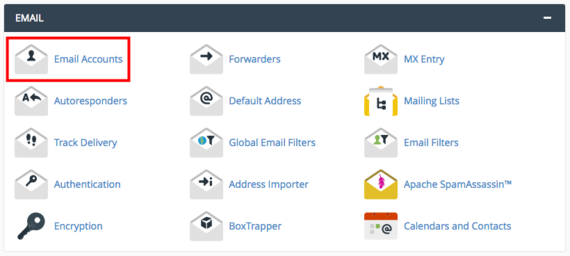
3.You'll see a list of all the email accounts that are associated with your domain. Find the account you need and click Password.
.png)
4.Enter a new strong password, then confirm the new password and click Change Password.
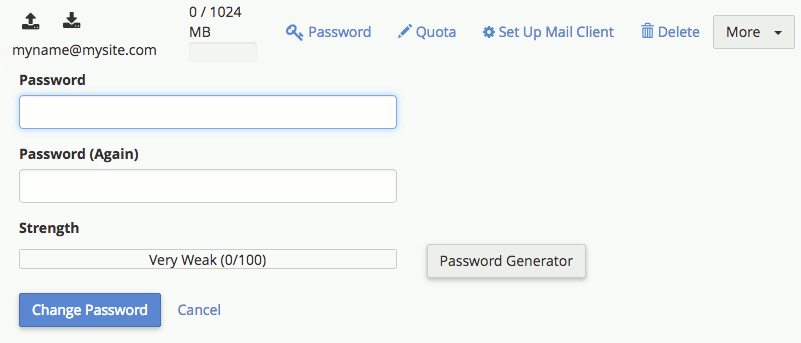
- أفتح Outlook Express ثم أدوات ثم حسابات وأضغط على إضافة بريد ثم اكتب الاسم الذي تريد ثم أضغط التالي( اكتب بريدك في قوقل مثلا: jamil@gmail.com) ثم أضغط التالي
- أكتب في ملقم البريد الوارد: pop.gmail.com
- وفي ملقم البريد الصادر: smtp.gmail.com ثم أضغط التالي
- أكتب بريدك وكلمة المرور ثم أضغط التالي ثم إنهاء، ستجد بريدك الآن أضيف إلى قائمة الأبردة أضغط عليه مرتان أو أختر خصائص.
- أدخل على ملقمات وستجد في الأسفل ملقم البريد الصادر وتحتها مربع مكتوب بجواره طلب الملقم للمصادقة ضع عليه صح ثم أضغط على زر تطبيق.
- اتجه إلى خيارات متقدمة وستجد أرقام منفذ الملقم وتحتها ستجد مربعين مكتوب فيهما يتطلب هذا الملقم اتصالا آمنا (SSL) ضع علامة صح عليهما واكتب في المربع الأول البريد الصادر smpt: 465 واكتب في المربع الثاني البريد الوارد POP3 : 995 ثم أضغط على تطبيق ثم موافق ثم أغلق الأوت لوك.
- اذهب إلى بريدك في قوقل وأختر Settings ثم أختر Forwarding and POP ثم ضع العلامة على Enable POP for all mail ثم أختر save changes .
- الآن أذهب إلى الأوت لوك اكسبرس وأضغط على إرسال وتلقي البريد وسيتم سحب بريدك.
يعتبر الاوت لوك من البرمجيات السهلة للاستخدام وبمتناول الجميع وموجودة في معظم الاجهزة وفيما يلي نشرح لكم طريقة اعداد البريد لبرنامج الاوت لوك
يرجى فتح برنامج الاوت لوك File > Add Account
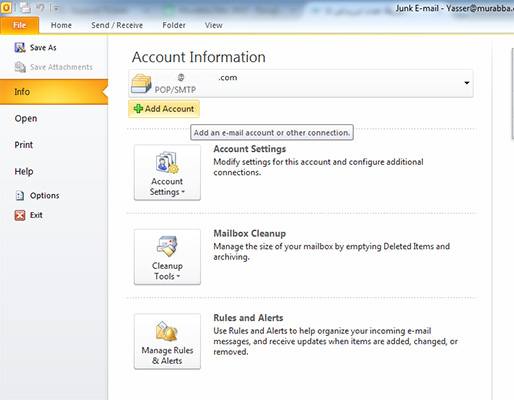
نختار Manually Configure server settings or additional server types
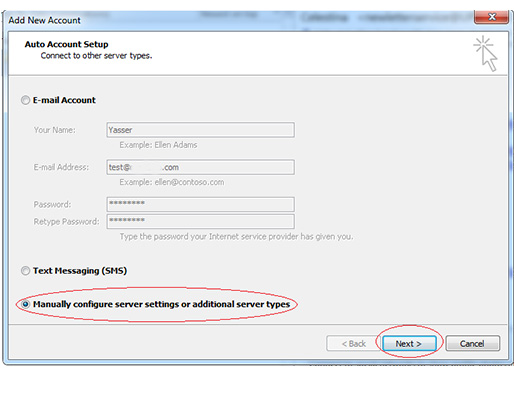
من ثم Internet E-mail
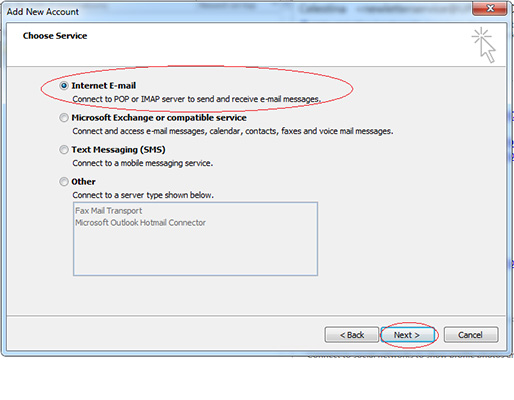
تسجل الاسم : اسمك
Email address: name@domain.com
تستبدل الايميل بايميلك
Server information
Account Type: POP3
Incoming mail server:اعدادات البريد الوارد
outgoing mail server:اعدادات لبريد الصادر
تستبدل domain.com باسم النطاق الخاص بك
login information
username: تسجل الايميل تبعك كامل
password: تسجل الباسورد الخاص بالايميل
نختار More settings
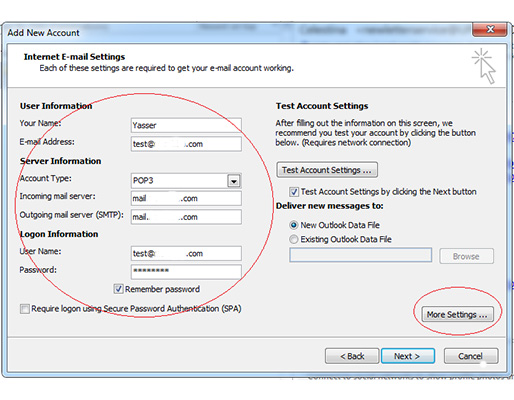
من القائمة نختار
Outgoing Server
نحط اشارة على خيار My Outgoing server (SMTP ) requires authentication
من ثم OK
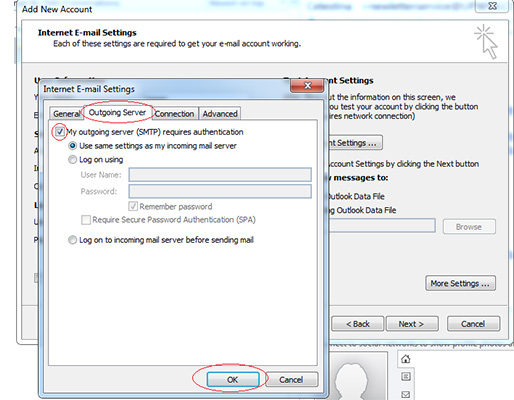
نرجع للاعداد الرئيسي ونضغط Next